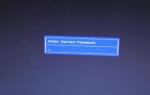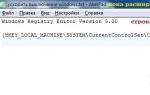Dmg открыть в windows. Чем открыть файл с расширением dmg — Полная инструкция. Чем открыть dmg - Полная инструкция
Пользователям Windows, которые решили попробовать популярную в последнее время компьютерную технику от компании Apple, неизбежно приходится сталкиваться с непривычными для себя вещами. Одной из таких вещей является установка дополнительных программ, которая на первый взгляд кажется совсем необычной. Ведь в MacOS X нет привычных.exe файлов, которые запускали установку софта в Windows. Вместо них чаще всего предоставляются «непонятные» файлы.dmg
На самом деле ничего необычного в установке программ в компьютерах Apple нет, кроме одного нюанса, о котором мы расскажем далее. Файлы.dmg являются образами диска или папки в операционных системах MacOS X. Их аналогом в Windows являются образы с расширением.iso.
Как открыть файл.dmg в MacOS
В своей «родной» среде файлы.dmg открываются очень просто.
- Получив файл с расширение.dmg из интернета, или другого источника дважды щелкните по нему левой кнопкой мышки, или выполните аналогичное действие на тачпаде. В результате данного действия вы запустите дисковую утилиту, которая смонтирует образ на вашем компьютере.
- Запустите Finder и найдите в левой колонке у списке устройств новый смонтированный диск. Войдите в него.
- Если внутри диска не будет файла readme, в котором описаны дальнейшие действия, то просто перетащите содержащийся на диске файл в папку с программами. После этого можете запускать программу на компьютере.
Как открыть файл.dmg в Windows
Несмотря на то, что.dmg файлы не предназначены для Windows, тем не менее открыть их можно и в ней одним из следующих способов.
- Открыть.dmg образ с помощью архиватора 7-Zip. Данный бесплатный архиватор кроме всего прочего умеет просматривать и извлекать содержимое dmg образов. Правда, на этом его способности в этой области и заканчиваются. Смонтировать диск из образа, или добавить в него что-то он не сможет.
- Сконвертировать DMG в ISO. Это можно сделать непосредственно в терминале Windows командой:
hdiutil convert путь-к-образу.dmg -format UDTO -o путь-к-образу.iso
- Если перспектива работа с командной строкой вам не нравится, то можете воспользоваться специальными утилитами для конвертации DMG в ISO, например UltraISO, Magic ISO Maker, или утилитой для извлечения содержимого.dmg файла DMG Extractor.
Файлы с расширением DMG (ДМГ) представляют собой образы дисков, созданные в операционной системе Mac OS X. Поскольку это проприетарный формат компании Apple, Windows и Linux его не поддерживают, но…
Вы сможете пользоваться файлами этого типа в различных ОС, если будете знать их секрет. Сегодня я расскажу, чем открыть DMG в системах Windows, Ubuntu, а также в родной для них среде Mac OS X.
Windows: открытие и монтирование DMG в виртуальный привод в программе UltraISO
(платная утилита с полностью функциональным триальным периодом, цена лицензии – $29.95) – одно из самых популярных Windows-приложений для работы с образами дисков. Чтобы просмотреть содержимое DMG-файла или добавить/удалить из него какие-либо объекты, достаточно загрузить его в программу через команду контекстного меню «Открыть с помощью »:

Или запустить приложение и указать путь к DMG-образу через меню «Файл » – «Открыть ».

UltraISO позволяет не только просмартивать и редактировать файлы образов, но и монтирует их в виртуальный DVD-привод, чтобы пользователь мог работать с ними так же, как с настоящими дисками. Однако с ДМГ этот фокус может не пройти – образ монтируется, но система отказывается отображать его содержимое. Решением будет конвертация в дружественный Windows формат ISO.
Как это сделать:
- Загрузите ДМГ-файл в приложение.
- Откройте меню «Инструменты » и выберите пункт «Конвертировать » или нажмите показанную на скриншоте кнопку на верхней панели.
- В новом окошке, в списке «Формат вывода », отметьте «Стандартный ISO » и снова нажмите «Конвертировать ».

Если исходник имеет значительный объем, операция займет 10 и более минут.
После конвертации откройте в программе полученный ISO-образ, нажмите F6 или снова зайдите в раздел меню «Инструменты » и выберите команду «Монтировать в виртуальный привод ».

В следующем окошке еще раз щелкните «Монтировать ».

После этого работайте с ISO-образом, как с DVD-диском.
Другие инструменты для работы c DMG-файлами в Windows
UltraISO, пожалуй, самое функциональное Windows-приложение для работы DMG-образами, но не единственное. Помимо него открывать файлы этого типа могут:
- Бесплатные архиваторы и . Однако в них содержимое DMG-файла имеет не такую детальную структуру, как в UltraISO. Сравнение показано на скриншоте:

- – платная утилита ($48) для открытия объектов Mac OS X в Windows, записи их на CD/DVD-диски и создания установочных носителей.
- – еще один инструмент для открытия ДМГ в Виндовс, также платный (€ 7.95).
- – бесплатный конвертер образов дисков различных форматов в ISO, включая сжатые и зашифрованные ДМГ-файлы, без потери функциональности последних.
Ubuntu: монтирование DMG-образа в виртуальный привод
Для монтирования дисков в Ubuntu чаще всего используют утилиту . Это не единственное приложение с такими функциями, но одно из немногих, которое поддерживает формат DMG.

После инсталляции и запуска Mounty в системном трее появится значок в виде компакт-диска. Щелчком по нему открывается список команд программы. Достаточно указать месторасположение DMG-файла и кликнуть «Открыть образ диска », чтобы он смонтировался в виртуальный привод. После этого работайте с ним, как с обычным DVD.

Другое приложение, способное монтировать DMG-образы в виртуальный дисковод Ubuntu, называется AcetoneISO . Как и Mounty, оно устанавливается через Центр приложений и после запуска создает значок в трее. Кликните по нему, выберите команду «Смонтировать образ » и укажите путь к нужному объекту.

Использование DMG в родственной среде Mac OS X
В формате DMG распространяются, как правило, установщики приложений Mac OS X. В отличие от , они тоже представляют собой образы дисков, внутри которых находится программа. Для открытия такого файла и, соответственно, начала инсталляции, достаточно дважды кликнуть по нему – система автоматически смонтирует его в виртуальный дисковод. Перетяните из этого «дисковода» файл с расширением.app в папку Applications, а установщик демонтируйте и удалите.
Для демонтирования нажмите на значок в виде треугольника, который находится справа от имени DMG-образа, или кликните в его контекстном меню команду «Unmount ». Для удаления – там же нажмите «Remove ».

Кроме инсталляторов программ, в DMG-файл может быть упакован и любой другой объект OS X, например, папка или установочный пакет операционной системы. Для просмотра и извлечения содержимого используется встроенное приложение «Дисковая утилита », которая хранится в каталоге Application – Utilites.

Доступные действия – открытие в самой утилите, открытие в Finder, проверка, восстановление, удаление, просмотр содержимого и информации, управление разделами и т. д., собраны в контекстном меню смонтированного объекта и в правой половине окна утилиты. Разобраться, что к чему, думаю, будет несложно.
Ещё на сайте:
Чем открыть файл DMG в Windows, Ubuntu и Mac OS X обновлено: Апрель 14, 2016 автором: Johnny Mnemonic
Здравствуйте друзья, сегодня я напишу несколько слов про формат dmg. Многим пользователям не раз приходилось сталкиваться с ним. Проблема заключается в том, что не все знают, как открыть dmg-файл. По данным расширением может скрываться все, что угодно, например, фильмы, игры или музыка. Скачав один из таких файлов, пользователь может обнаружить, расширение dmg. На самом деле открыть такой файл достаточно легко, я покажу несколько способ, как это можно сделать.
Перед тем, как начать разбирать способы, я хочу сказать, что из себя представляет расширение dmg. Все очень просто – это образ диска. Можно представить, что информация записывалась на какой-нибудь CD диск, только образ виртуальный. Так, как же открыть файл с расширением dmg?
Если бы у вас была Mac OS, то файлы такого типа можно была открывать двойным щелчком. В большинстве случаев, пользователи имеют Windows. В данной операционной системе мы можем использовать различные архиваторы, типа 7-Zip или другими бесплатными утилитами. Есть еще способ конвертирования DMG в формат ISO, который в современных ОС открывается без проблем.
Использование архиватора 7-Zip
Данный архиватор , он имеет довольно широкие возможности. Открыть для него файлы с различными расширениями практически не составляет труда. С форматом DMG тоже самое. Процесс использования очень прост. Мы заходим в программу, нажимаем кнопочку «Файл» , а потом «Открыть» и ищем местоположения нашего файла. Извлечь файлы мы сможем без проблем.

Если у вас на компьютере еще нет данного архиватора, то вы можете скачать его по этой ссылке , установить. При скачивании вы можете выбрать версию 32-бит и 64-бит. У меня Windows 10 64-bit, поэтому буду скачивать архиватор x64.

Если вы хотите что-то изменить в файле образа, то без его извлечения этого не получится сделать.
Использование бесплатных утилит
Для открытия DMG файлов существует много специальных программ, но знаете, что самое интересное? Они работают точно так же, как 7-Zip. Недостатки в плане редактирования файлов в образе те же самые, то есть, нельзя менять файл без его извлечения из образа.
Итак, одной из популярных программ является DMG Extractor. Интерфейс у нее простой и похож на интерфейс архиватора. Присутствует кнопка «Extract» , которая и позволяет извлечь файлы из образа.

Найти образ файла мы сможем, если нажмем на кнопку «Open» . В кнопке «Extract» есть три пункта:
- Извлечь файлы в последнее расположение
- Извлечь все файлы в… (вы сами выбираете, куда извлекать)
- Извлечь выбранные файлы в… (выбираете несколько файлов и извлекаете в нужное место)
Как видите, все довольно просто. Скачать данную утилиту вы можете отсюда . Сайт официальный, так что, бояться нечего. Там есть две версии программы – платная и бесплатная. Минус бесплатной в том, что она не работает с образами весившие более 4 Гб.
Напоследок скажу, что есть еще программа HFSExplorer . Это, если не понравилась предыдущая утилита.

Конвертировать DMG файл в ISO образ
Вот мы дошли до последнего варианта открытия dmg файлов. Мы можем конвертировать dmg известный нам формат ISO. Сделать это можно с помощью утилиты AnyToISO или Magic ISO Maker .
Есть еще полезная утилита, под названием UltraISO, правда она платная, но есть и пробный период, которого вам вполне хватит, чтобы выполнить преобразование.
Файл DMG – это образ диска, созданный в Mac OS. Аналогом в среде Windows является образ в формате ISO. Так как это формат используется на компьютерах производства Apple, вопрос, чем открыть DMG в среде Windows или Linux, вызывает у пользователей серьезные затруднения. Однако на практике проблема быстро разрешается: достаточно знать, какие программы умеют читать формат ДМГ, чтобы открыть образ на Windows или Linux.
Использование архиватора 7-Zip
Если на компьютере установлен архиватор 7-Zip, то используйте его для просмотра содержимого образа. Программа WinRAR такую возможность не предоставляет, а вот мощный 7-Zip с задачей успешно справляется.

Смонтировать диск или добавить в него новые данные не получится – только просмотр и извлечение содержимого. Можно воспользоваться и другими программами: бесплатным архиватором PeaZip, утилитой DMG Extractor (ограничение до 4 Гб в бесплатной версии), конвертером AnyToISO Converter (ограничение до 870 Мб в бесплатной версии) или Magic ISO Maker.
Просмотр через UltraISO
Программа UltraISO вообще-то является платной, но у неё есть полностью функциональный демо-период работы, которого должно хватить для выполнения простых действий с файлом DMG. Преимуществом UltraISO над 7-Zip является наличие возможности добавления/удаления файлов из образа.

Вы можете смонтировать диск, но его содержимое просто так в среде Windows не отобразится. Устраняется проблема конвертированием, которое производится средствами программы UltraISO.

Продолжительность конвертирования зависит от размера исходного файла. После завершения процедуры нужно открыть полученный ISO-образ в UltraISO и смонтировать его в виртуальный привод.
Открытие DMG на Ubuntu
Линуксовых сборок огромное количество, но мы посмотрим, чем открыть DMG на Ubuntu – одной из самых популярных Linux-систем.

Вместо Mounty можно использовать другие приложения для работы с образами – например, AcetoneISO. Смысл работы тот же: вы указываете путь к файлу, а затем монтируете образ, после чего с ним можно работать как с обычным оптическим диском.
Конвертация в ISO на Mac OS
Чтобы не мучиться с поиском подходящих приложений, лучше заранее выполнить конвертацию DMG в ISO на Mac OS. Если под рукой есть компьютер Mac, то эта операция потребует немного действий:
- Запустите терминал.
- Выполните команду «hdiutil convert путь-к-образу.dmg -format UDTO -o путь-к-образу.iso».
После завершения операции вы получите обычный ISO-образ, который можно открыть на любом компьютере, какая бы система ни была на нем установлена.
К сожалению, ни одна версия Windows не может работать с форматом DMG прямо из коробки. Возможно вы знаете, что расширение DMG — это файл образа диска OS X и поддерживается исключительно в операционной системе Mac OS X. Поэтому чтобы открыть DMG файлы на Windows нам нужно будет рассмотреть сторонние приложения.
Если кто-то из Вас имеет опыт работы в среде Mac OS X, то он будет знать, что данный формат применяется для установки приложений на Mac. Если объяснить все это другими словами, то скачав из интернета DMG файл его можно установить кликнув по нему два раза, но это если у вас установлена Mac OS X.
Однако я специально для Вас отобрал наиболее удобные способы открыть DMG файл в среде Windows.
Как открыть DMG файл? 3 простых способа
DMG Extractor — это пожалуй единственный представить в среде Windows, который разработан специально, чтобы открывать DMG файлы. Так как DMG Extractor создавался специально для открытия этих файлов, то у него самые большие возможности, он может открыть зашифрованные файлы *.dmg без необходимости конвертации их в другие форматы
Raw, Bzip2, Zlib — все это поддерживается и отлично работает в утилите DMG Extractor

Единственная ложка дегтя в бочке меда — приложение платное, и не покупая программы можно работать с файлами DMG размером не более 4 гигабайт. Я думаю это не будет проблемой для большинства пользователей.
Пользоваться DMG Extractor очень просто. После установки приложения необходимо выбрать интересующий нас DMG файл и кликнуть на нем правой кнопкой мыши. В появившемся меню выбираем «Открыть с помощью… DMG Extractor». Конечно же никто не запрещает сперва открыть саму программу, а уже потом там выбрать «OPEN» и уже там найти нужный нам DMG файл.
Чтобы извлечь необходимые данные из образа — нужно нажать кнопку «Extract» и выбрать место куда все это добро сохранить.
Скачать DMG Extractor
Другая бесплатная утилита, которую можно установить на вашем компьютере с ОС Windows, чтобы извлечь DMG файлы — HFSExplorer. С этой программой вы сможете открыть как образы дисков Mac, так и образы дисков Windows.
В то время как HFSExplorer относительно легок в использовании, но для его работы вам нужно установить Java SE Runtime Environment 5.0 или выше. А еще он поддерживает не все типы формате DMG, в том числе не поддерживается формата DMG UDF.

Однако программа зарабатывает большой плюсик за то, что у нее отсутсвуют какие либо ограничения на размер открываемого файла
Инструкция, как использовать HFSExplorer чтобы открыть DMG файл
Шаг 1: Загрузите и установите Java SE Runtime Environment версии 5.0 или выше.
Шаг 2: Посетите эту страницу, чтобызагрузить HFSExplorer и установить его.
Шаг 3: Запустите HFSExplorer, нажмите меню «File» и в появившемся меню кликните «Load…» и укажите путь к файлу DMF.
Если вы знаете лучшее решение, чтобы открыть DMG файлы в Windows, то я буду очень рад, если вы поделитесь своим опытом в комментариях.
7-Zip
Большинство пользователей Windows хорошо знакомы с архиватором 7-Zip как с отличной альтернативой платному WinRar, однако мало кто знает, что плюс ко всему этому 7-Zip поддерживает формат файлов DMG. Однако стоит отметить, что 7-Zip поддерживает только распаковку DMG файлов.